

By アデラD.ルイ, Last updated: January 12, 2024
iPhone、iPad、iPodデバイスのアップデートを行うには、iTunesのプログラムが最適とされています。 しかし、一部のユーザーで「iPhoneソフトウェア・アップデートサーバーに接続できません」というエラーメッセージが表示される場合があります。
このようなエラーが発生する場合は、ネットワーク設定に正しい情報が含まれていること、およびネットワーク接続が現在アクティブであることを確認する必要があります。この記事では、このようなエラーについて知っておく必要がある情報を紹介すると同時に、修正する方法も紹介します。
パート1:なぜiPhoneソフトウェア・アップデートサーバーに接続できない?パート2:iPhoneソフトウェア・アップデートサーバーに接続できない修正する方法パート3:まとめ
サーバーの更新エラーが発生する主な理由は、ネットワーク接続に問題があるためです。 これは主に、不安定なWi-Fiネットワークに接続している可能性があり、iPhoneソフトウェアの更新に接続する際に問題が発生するためです。
これ以外にも何か理由があるのかもしれません。この問題のもう1つの理由は、ダウンロードとインストールが同時に発生する大量のリクエストが原因です。
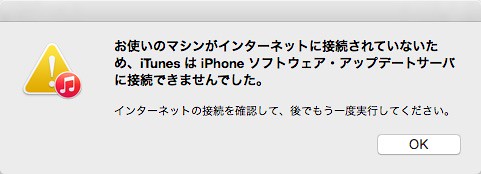
みんなが読んでいる:
WindowsまたはMacでiTunesダークモード利用する方法
これで、iPhoneデバイスのソフトウェアを更新するときにエラーメッセージが表示される原因がわかったので、次に、修正する方法について説明しましょう。
だから、iPhoneソフトウェア更新サーバーに接続できませんに遭遇したときに、最初のすべきことはiPhoneデバイスのネットワーク設定を確認するためのものです。確認する手順はこちらです。
ステップ1:
Wi-Fiのルーターの電源を切ってオフにしてから、少なくとも10分間後で再びオンにすることを試みることができます。その後、問題がまだあるかどうかを確認します。
ステップ2:
その後、iTunesプログラムがインストールされているパソコンを確認します。 Wi-Fiネットワークに接続しているかどうかを確認します。Webブラウザを起動して、もう一度インターネットに接続しているかどうかを確認し、機能するかどうかを確認できます。
ステップ3:
それでも機能しない場合は、パソコンでWi-Fi接続のステータスを確認できます。 弱くなっているのか、切断されているのか、安定していないのか、そこから確認することができます。その場合は、先に進んで別のネットワークに接続してみてください。
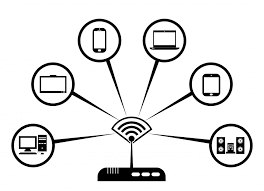
ワイヤレス方式を利用してiPhoneデバイスを更新することは、これがiPhoneのソフトウェアを更新する自然な方法であると考えられるため、実行できる最良の方法オプションの1つです。
この方法で、iPhoneを直接更新でき、デバイスの更新で問題が発生することはありません。OTAを利用してiPhoneを最新のソフトウェアバージョンに更新するための手順はこちらです。
ステップ1:
iPhoneデバイスで、「設定」に移動します。
ステップ2:
「一般」を選択して、「ソフトウェア・アップデート」をタップします。
ステップ3:
次に、ダウンロードおよびインストールオプションをタップして、iPhoneデバイスを利用可能な最新バージョンに更新します。
注意: この方法を実行するには、ファームウェアがiPhoneに正しくインストールされており、画面にエラーが表示されないことを確認する必要があります。
手動でファームウェアをダウンロードすることは、iPhoneデバイスのソフトウェアを利用可能な最新のソフトウェアに更新しようとするときに、実行すべき最後の方法と言われています。 この方法を実行する場合は、IPSWファイルを取得する必要があります。
これは、上記の両方の方法が機能しなかった場合に、iOSデバイスの最新の更新をダウンロードするのに役立つためです。それで、簡単に実行できる簡単な手順を次に示します。
ステップ1:
パソコンを利用してIPSWファイルをダウンロードします。iPhoneデバイスのタイプとモデルだけに依存することができるので、互換性のあるものを手に入れることを確認する必要があります。
ステップ2:
完了したら、USBケーブルを使用してiPhoneデバイスをコンピューターに接続します。 ここから、iTunesプログラムがそれを検出すればいいです。そして、検出されたら、iTunesから「まとめ」オプションをタップして続行します。
ステップ3:
次に、Windowsコンピューターの場合はShiftキーを押し、Macユーザーの場合はOptionキーを押して、画面に表示される「iPhoneの復元」のオプションを選択します。
注意: これまでに示した手順は、以前にダウンロードできたIPSWファイルを見つけて選択するための参照を支援します。また、iTunesがiPhoneデバイスでソフトウェアの更新を完了するのを待つ必要があります。詳しい手順はこちらをクリックしてください。
iPhoneソフトウェア・アップデートサーバーに接続できませんというエラーは、すべてのiPhoneユーザーがiPhoneデバイスをソフトウェアの最新バージョンに更新しようとしたときに発生する最も一般的なエラーの1つです。
これにより、iTunesがこれを実現する最適な方法であることが証明されました。そのため、問題を解決するために自分に適する方法を選択します。以上はiPhoneソフトウェア・アップデートサーバに接続できない場合の対処法でした。
コメント
コメント
人気記事
/
面白いDULL
/
SIMPLE難しい
ありがとうございました! ここにあなたの選択があります:
Excellent
評価: 4.6 / 5 (に基づく 60 評価数)